
手动打印已接收图像
如果发送人具有许可向您的设备发送图像集,但没有自动打印权限,则他的图
像集将被保留在
HP Instant Share 服务上,等待您决定如何通过 HP all-in-one
处理图像。
您可以在打印之前预览图像集中的图像,也可以不预览图像就打印
整个图像集。
要在打印前预览图像
1
按
HP all-in-one 控制面板上的
HP Instant Share
。
“HP Instant Share”
菜单出现在彩色图形显示屏上。
2
按
2
选择
“接收”
。
HP all-in-one 会查询 HP Instant Share 服务,查看是否接收到图像集。 如
果发现图像集,它将被下载到设备上。
“已接收”
图像集列表出现在彩色
图形显示屏上。
3
使用
和 箭头选择要查看的图像集。
4
按
OK
。
5
从图像集中选择一幅或多幅图像。
6
按
开始
/彩色
、
开始
/黑白
、
照片菜单
或
打印照片
。
–
按
开始
/彩色
时,所选图像将按默认打印(即,打印一份
10 x 15 厘米
的副本)
–
如果按
开始
/黑白
,所选图像将按默认以黑白方式打印(即,打印一份
10 x 15 厘米 的副本)
–
如果按
照片菜单
,就可以在打印前从打印选项列表中选择(例如份
数、图像尺寸、纸张尺寸和纸张类型)。
选择完所需的选项后,按
打
印照片
。
–
如果按
打印照片
,所选择图像将根据
“打印选项”
的设置打印。
注意
有关打印选项的详细信息,请参阅
设置照片打印选项
。
不预览图像直接打印图像集
1
按
HP all-in-one 控制面板上的
HP Instant Share
。
“HP Instant Share”
菜单出现在彩色图形显示屏上。
2
按
2
选择
“接收”
。
HP all-in-one 会查询 HP Instant Share 服务,查看是否接收到图像集。 如
果发现图像集,它将被下载到设备上。
出现
“已接收”
图像集列表。
3
使用
和 箭头选择要打印的图像集。
4
按
开始
/彩色
、
开始
/黑白
或
打印照片
。
使用手册
141
使用
HP
Instant
Share
(联
网)
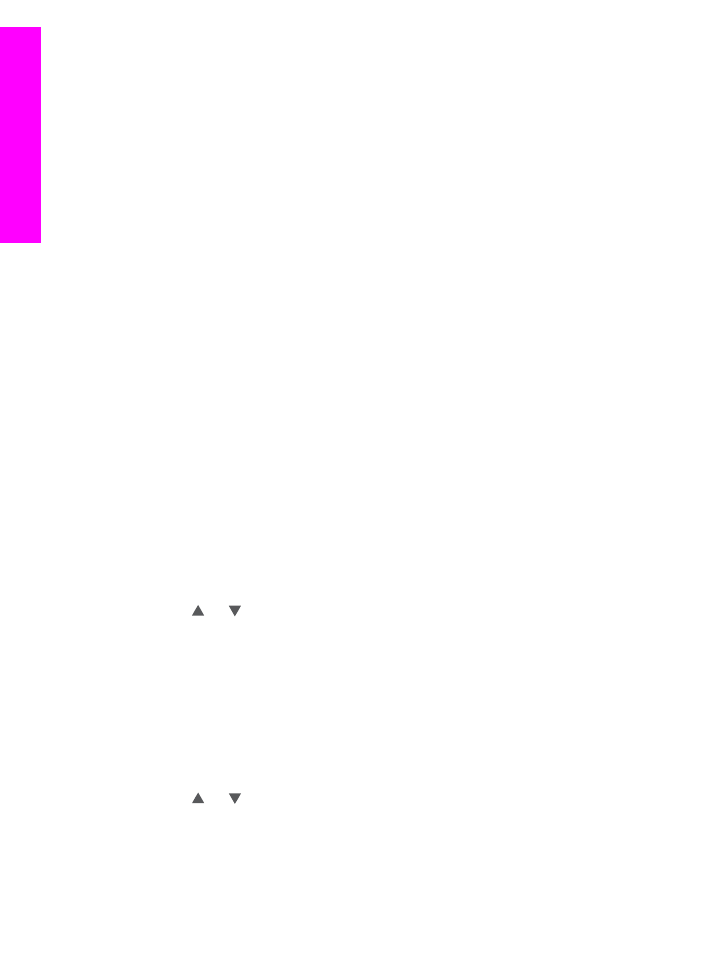
根据包含的打印信息打印图像。
如果它们不包含打印信息,图像将根据
Instant Share Options
menu.菜单中定义的远程打印选项打印。